Désactivation des info-bulles dans Word 2013

Lorsque vous utilisez les commandes du ruban dans Word, vous avez peut-être remarqué des fenêtres contextuelles qui s'affichent lorsque vous déplacez la souris sur les boutons. Ce sont des info-bulles et peuvent être utiles comme référence. Cependant, s'ils vous gênent, ils sont facilement désactivés.
Pour désactiver les ScreenClips, cliquez sur l'onglet "Fichier"
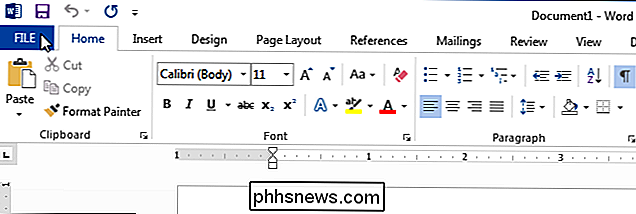
Dans l'écran des coulisses, cliquez sur "Options" dans la liste des éléments à gauche. .
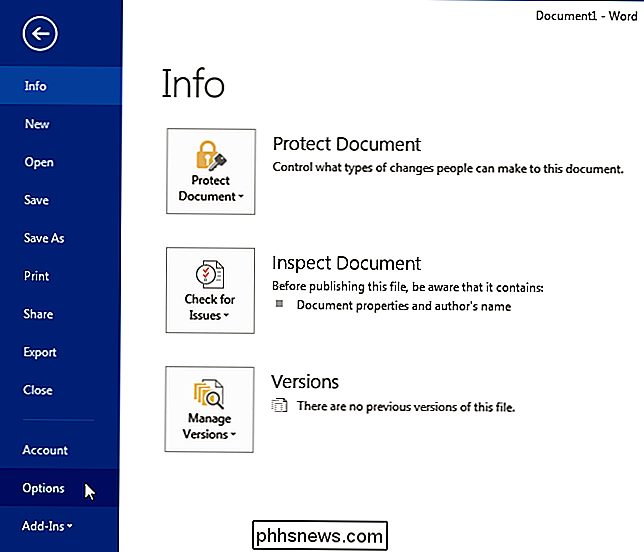
L'écran "Général" de la boîte de dialogue "Options Word" doit être activé par défaut. Sinon, cliquez sur "Général" dans la liste des éléments sur la gauche. Dans la section "Options de l'interface utilisateur", sélectionnez l'option "Ne pas afficher les info-bulles" dans la liste déroulante "Style d'info-bulle"
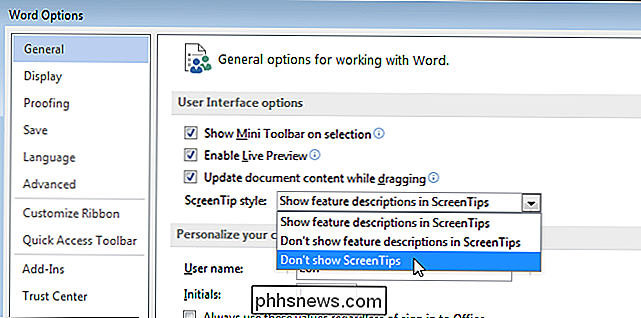
Par défaut, l'option "Afficher les descriptions d'entités dans Info-bulles" est sélectionnée. Cela affiche Enhanced ScreenTips (comme indiqué dans l'image au début de cet article), qui inclut une description de la commande et peut également inclure des images, des raccourcis clavier et des liens hypertexte pour vous aider à propos de la commande. Si vous sélectionnez "Ne pas afficher les descriptions d'entités dans les info-bulles", les info-bulles sont toujours affichées, mais elles affichent uniquement le nom de la commande et peut-être la touche de raccourci de la commande.

Vous pouvez également supprimer touches de raccourci à partir des info-bulles et même créer vos propres info-bulles personnalisées.

Tout le monde aime que ses appareils se rechargent rapidement, n'est-ce pas? C'est pourquoi la technologie de chargement rapide, bien nommée, est si populaire que presque tous les fabricants de puces ont leur propre version à ce stade. Cependant, il y a des occasions où la recharge rapide n'est peut-être pas la meilleure solution.

Comment géolocaliser les photos dans les photos d'Apple App
Le nombre de personnes qui utilisent un appareil photo numérique pour leurs clichés est en baisse constante, mais cela ne signifie pas qu'il n'y a toujours pas de marché. Si vous avez une caméra qui ne géolocalise pas automatiquement vos photos, vous pouvez le faire manuellement avec l'application Photos d'Apple.



